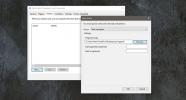Ρυθμίσεις υπολογιστή με Windows 8 [Πλήρης οδηγός]
Οι χρήστες υπολογιστών χρησιμοποιούν από καιρό τον Πίνακα Ελέγχου ως κόμβο για τον έλεγχο των ρυθμίσεων του συστήματός τους. Με την εισαγωγή του Metro UI στα Windows 8, αυτό θα αλλάξει. Ενώ ο Πίνακας Ελέγχου εξακολουθεί να υπάρχει για λειτουργία επιτραπέζιου υπολογιστή, υπήρξε ένας νέος κόμβος που παρουσιάστηκε στα Windows 8 που ονομάζεται PC ρυθμίσεις, που σας επιτρέπουν να αλλάξετε πολλές σημαντικές ρυθμίσεις του υπολογιστή σας από μια όμορφη, απλουστευμένη, χωρίς ψήγματα διεπαφή.
Σήμερα, με την κυκλοφορία του Microsoft Windows 8 Release Preview, σας προσφέρουμε εκτενή κάλυψη όλων των νέων δυνατοτήτων στο τελευταίο λειτουργικό σύστημα της Microsoft. Αυτή η ανάρτηση είναι μέρος της εβδομάδας των Windows 8. Για να μάθετε περισσότερα, ρίξτε μια ματιά την πλήρη κάλυψη της προεπισκόπησης καταναλωτών των Windows 8.

Αυτός ο οδηγός είναι μέρος της σειράς μας επί λεπτομερή κάλυψη των Windows 8 Νέες δυνατότητες και βελτιώσεις.
- Πώς να εγκαταστήσετε τα Windows 8 στο VirtualBox
- Τι νέο υπάρχει στην επιφάνεια εργασίας των Windows 8, στο μενού Έναρξη αναζήτησης και Έναρξη
- Ο πλήρης οδηγός για την Εξερεύνηση των Windows 8, νέα εργαλεία και επιλογές κορδέλας
- Ο πλήρης οδηγός για τη Διαχείριση εργασιών των Windows 8, νέες δυνατότητες και επιλογές
- Ρυθμίσεις υπολογιστή με Windows 8 [Πλήρης οδηγός] (Αυτή τη στιγμή προβάλλεται)
- Πώς να ανανεώσετε ή να επαναφέρετε τον υπολογιστή σας Windows 8 [Πλήρης οδηγός]
- Όλα σχετικά με τα Windows 8 Συγκρούσεις ονόματος αρχείου και πλαίσιο διαλόγου αντιγραφής / μετακίνησης
- Ο πλήρης οδηγός για το μενού εκκίνησης των Windows 8
- Συγχρονισμός των ρυθμίσεων χρήστη των Windows 8 μεταξύ υπολογιστών και tablet μέσω του Windows Live ID
- Γρήγορη επισκόπηση της οθόνης κλειδώματος των Windows
- Ο πλήρης οδηγός για τα αντίγραφα ασφαλείας του ιστορικού αρχείων των Windows 8
Πρόσβαση στις ρυθμίσεις του υπολογιστή
Μπορείτε να έχετε πρόσβαση στις Ρυθμίσεις υπολογιστή ως εξής:

- Ανασηκώστε τη γραμμή Charms στα δεξιά. Αυτό μπορεί να γίνει σε έναν υπολογιστή πατώντας το πλήκτρο Windows + C στο πληκτρολόγιο ή τοποθετώντας το ποντίκι για λίγο στην επάνω δεξιά γωνία. Σε tablet ή υπολογιστές με οθόνη αφής, απλώς σύρετε το δάχτυλό σας από τη δεξιά άκρη προς τα αριστερά.
- Επί στη γραμμή Charms, πατήστε "Ρυθμίσεις".
- Τώρα πατήστε το σύνδεσμο "Αλλαγή ρυθμίσεων υπολογιστή" που εμφανίζεται στο τέλος.

Τώρα ας ρίξουμε μια ματιά στις ρυθμίσεις του υπολογιστή λεπτομερώς.
Προσωποποιώ

Η ενότητα Εξατομίκευση σάς επιτρέπει να αλλάξετε τις ρυθμίσεις για την οθόνη κλειδώματος, την οθόνη έναρξης και την εικόνα λογαριασμού. Στην περιοχή Ρυθμίσεις οθόνης κλειδώματος, μπορείτε να αλλάξετε την ταπετσαρία οθόνης κλειδώματος, να επιλέξετε εφαρμογές όπως Ημερολόγιο, Μηνύματα και Ηλεκτρονικό ταχυδρομείο για να εμφανιστεί η κατάσταση και οι ειδοποιήσεις κλείδωμα οθόνηςκαι επίσης επιλέξτε άλλες εφαρμογές όπως το Ημερολόγιο για να εμφανίσετε πρόσθετες, λεπτομερείς πληροφορίες, όπως την ημερήσια διάταξη και τα ραντεβού σας

Στην περιοχή Έναρξη ρυθμίσεων οθόνης, μπορείτε να επιλέξετε ένα φόντο Για στην οθόνη Έναρξη και αλλάξτε το χρώμα του φόντου, από ένακαθορίζω σύνολο διαθέσιμων σχεδίων και χρωμάτων φόντου.

Τέλος, μπορείτε να αλλάξετε την εικόνα του λογαριασμού σας σε ένα υπάρχον αρχείο στον υπολογιστή σας ή στο SkyDrive, ή να το τραβήξετε απευθείας από την κάμερα του υπολογιστή σας για το σκοπό αυτό.
Χρήστες

Οι ρυθμίσεις χρήστη σάς επιτρέπουν να επιλέξετε μεταξύ της χρήσης του λογαριασμού Microsoft για σύνδεση στα Windows, ή απλώς με έναν τοπικό λογαριασμό όπως ήταν στα Windows 7. Μπορείτε επίσης να αλλάξετε τον κωδικό πρόσβασής σας, να δημιουργήσετε έναν κωδικό πρόσβασης εικόνας ή να δημιουργήσετε ένα τετραψήφιο PIN για σύνδεση. Σας επιτρέπει ακόμη και να επιτρέψετε στους χρήστες του υπολογιστή σας να ξυπνήσουν τον υπολογιστή και να αποκτήσουν πρόσβαση στον τρέχοντα συνδεδεμένο χρήστη χωρίς να χρειάζεται να εισαγάγετε τον κωδικό πρόσβασης. Εάν κάνετε κλικ στο κουμπί Αλλαγή, αυτό θα επηρεάσει όλους τους λογαριασμούς στον υπολογιστή. Μόλις ενεργοποιηθεί αυτή η ρύθμιση, οι χρήστες του υπολογιστή σας μπορούν να έχουν πρόσβαση στον συνδεδεμένο λογαριασμό χωρίς να εισάγουν τον κωδικό πρόσβασης. Τέλος, μπορείτε να προσθέσετε νέους χρήστες κάνοντας κλικ στην επιλογή Προσθήκη χρήστη και να καταργήσετε τους λογαριασμούς των υπαρχόντων χρηστών.
Ειδοποιήσεις

Εδώ, μπορείτε να διαχειριστείτε τις ρυθμίσεις ειδοποιήσεων. Μπορείτε να τις ενεργοποιήσετε ή να απενεργοποιήσετε, να επιλέξετε εάν οι ειδοποιήσεις εμφανίζονται στην οθόνη κλειδώματος ή όχι και να ενεργοποιήσετε ή να απενεργοποιήσετε τους ήχους ειδοποιήσεων. Μπορείτε επίσης να ενεργοποιήσετε ή να απενεργοποιήσετε τις ειδοποιήσεις για Ημερολόγιο, Internet Explorer, Mail, Μηνύματα, Μουσική, Κατάστημα, Βίντεο και άλλες εγκατεστημένες εφαρμογές μετρό.
Αναζήτηση

Σε αυτήν την ενότητα, έχετε τις επιλογές να επιλέξετε εάν θα αφήσετε τα Windows να διατηρήσουν το ιστορικό αναζήτησης ή όχι και εάν το ιστορικό είναι ενεργοποιημένο, μπορείτε επίσης να ρυθμίσετε τα Windows ώστε να εμφανίζουν τις εφαρμογές που αναζητάτε περισσότερο στην κορυφή της αναζήτησης Αποτελέσματα. Τέλος, μπορείτε να ορίσετε ποιες εφαρμογές μπορούν να χρησιμοποιηθούν για να σας παρέχουν επιπλέον αποτελέσματα αναζήτησης.
Μερίδιο

Εδώ, μπορείτε να ελέγξετε ποιες εφαρμογές εμφανίζονται όταν κάνετε κλικ στο "Κοινή χρήση" από τη γραμμή Charms, καθώς και τη δυνατότητα να τις οργανώσετε στη λίστα με βάση τη συχνότητα χρήσης.
Γενικός

Στην ενότητα Γενικά, θα βρείτε ρυθμίσεις για τη ζώνη ώρας σας, ενεργοποιώντας / απενεργοποιώντας την εναλλαγή εφαρμογών πρόσφατες εφαρμογές, ρυθμίσεις αυτόματης διόρθωσης, ρυθμίσεις γλώσσας, επιλογές επαναφοράς υπολογιστή και σύνθετη εκκίνηση και επαναφορά συστήματος Ρυθμίσεις.
Μυστικότητα

Εδώ, μπορείτε να επιτρέψετε ή να αρνηθείτε την πρόσβαση των εφαρμογών στις προσωπικές σας πληροφορίες, όπως τοποθεσία, πραγματικό όνομα και εικόνα λογαριασμού. Μπορείτε επίσης να επιλέξετε εάν οι εφαρμογές μπορούν να στείλουν ή όχι τους συνδέσμους περιεχομένου ιστού στον οποίο έχετε πρόσβαση από τις εφαρμογές (συμπεριλαμβανομένων τους ιστότοπους που επισκέπτεστε) στο Windows Store, το οποίο (σύμφωνα με τη Microsoft) γίνεται για τη βελτίωση του Windows Store.
συσκευές

Εδώ, μπορείτε να διαχειριστείτε συσκευές που είναι συνδεδεμένες στον υπολογιστή σας, καθώς και συσκευές που υπάρχουν στο δίκτυο. Μπορείτε επίσης να επιλέξετε εάν το λογισμικό προγράμματος οδήγησης συσκευής μπορεί να ληφθεί ή να αναβαθμιστεί αυτόματα από το Διαδίκτυο όταν ο υπολογιστής σας χρησιμοποιεί μια μετρημένη σύνδεση στο Διαδίκτυο (όπως 3G / 4G).
Ασύρματος

Στις ασύρματες ρυθμίσεις, μπορείτε να ενεργοποιήσετε / απενεργοποιήσετε όλες τις ασύρματες επικοινωνίες χρησιμοποιώντας τη λειτουργία αεροπλάνου ή να ενεργοποιήσετε / απενεργοποιήσετε μεμονωμένες ασύρματες συσκευές όπως Wi-Fi, σύνδεση δεδομένων 3G / 4G (εάν υπάρχει) και Bluetooth.
Ευκολία πρόσβασης

Εδώ, μπορείτε να διαχειριστείτε ρυθμίσεις προσβασιμότητας, όπως υψηλή αντίθεση, μεγάλο κείμενο, περιήγηση caret, αφήγηση, χρόνος εμφάνισης ειδοποιήσεων, πάχος δρομέα κ.λπ.
Συγχρονίστε τις ρυθμίσεις σας

Στην ενότητα Ρυθμίσεις συγχρονισμού, μπορείτε να επιλέξετε τις ρυθμίσεις που θέλετε να συγχρονίσετε με τον λογαριασμό Microsoft και να διαχειριστείτε τον τρόπο με τον οποίο τα Windows συγχρονίζουν όλες τις ρυθμίσεις του υπολογιστή.
Οικιακή ομάδα

Η ενότητα HomeGroup σάς επιτρέπει να συμμετέχετε σε μια οικιακή ομάδα για να μοιράζεστε εύκολα έγγραφα, μουσική, εικόνες, βίντεο, εκτυπωτές και συσκευές με άλλους υπολογιστές στην ίδια HomeGroup. Μπορείτε επίσης να δημιουργήσετε τη δική σας Οικιακή ομάδα εδώ, η οποία δημιουργεί έναν κωδικό πρόσβασης που μπορείτε να χρησιμοποιήσετε σε άλλους υπολογιστές για να εγγραφείτε.
Ενημερωμένη έκδοση για Windows

Τέλος, η ενότητα Windows Update σάς βοηθά να ελέγξετε για σημαντικές ενημερώσεις και να τις εγκαταστήσετε εάν είναι διαθέσιμες.
Αυτό ισχύει για τις Ρυθμίσεις υπολογιστή των Windows 8. Μείνετε συντονισμένοι για περισσότερη κάλυψη των Windows 8.
Έρευνα
Πρόσφατες δημοσιεύσεις
Εργαλείο μεταφόρτωσης Live SkyDrive
Η Microsoft έχει τεράστια σχέδια για το Windows Live SkyDrive. Για ...
Πώς να τερματίσετε / κλείσετε μια εφαρμογή σύμφωνα με το πρόγραμμα στα Windows 10
Ο προγραμματισμός εφαρμογών για Windows 10 δεν είναι σπάνιος. Θα βρ...
Πώς να διορθώσετε το Windows 10 Mouse Lag (Λύσεις εργασίας)
Για τους τελικούς χρήστες, η ζωή χωρίς ποντίκι είναι σχεδόν αδύνατη...